検索画面
最終更新日: 2023年8月22日
図1に用意した身体データモデルでは、法人名項目を法人名モデルから参照します。
「検索画面を開く」ボタンをクリックすると法人名モデルに登録されたデータが一覧で表示されます。
入力画面に法人名のデータがセットされました。
モデル項目の型詳細設定ダイアログを開きます。入力タイプに「検索画面」を選択します。
「画面>検索・一覧表示>検索画面>検索画面(サブウィンドウ)のサイズ」の設定がモデルごとに適用されます。動作例
標準UI
入力欄の横に用意された「検索」ボタンをクリックすると、図2の検索画面が開きます。
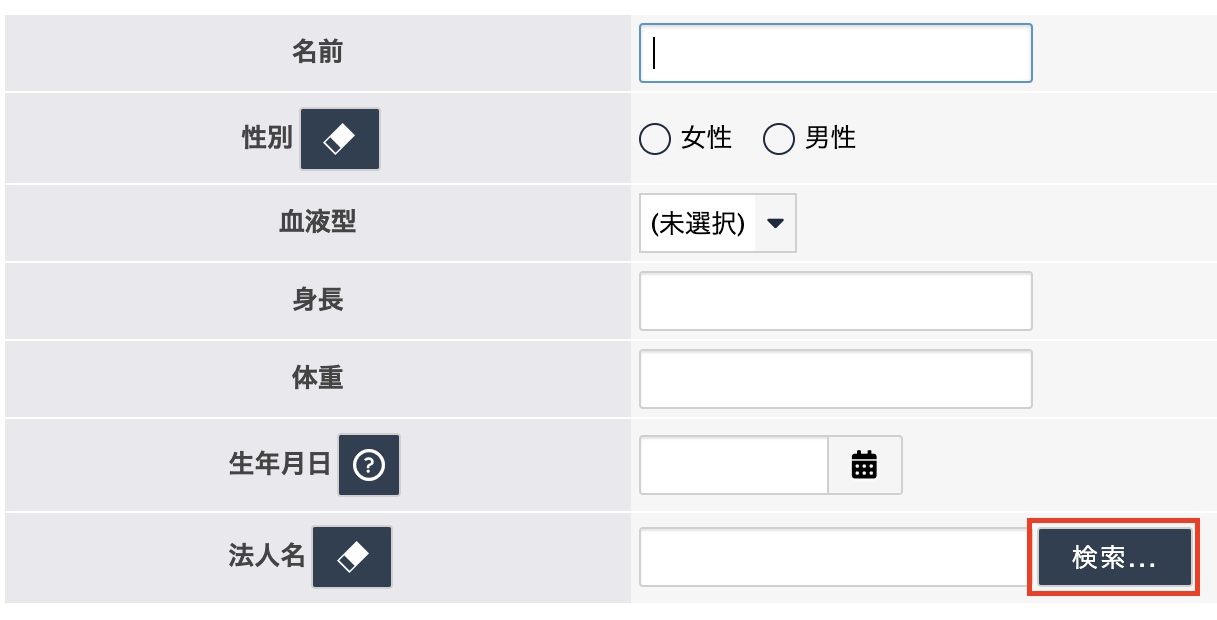
ここでデータをクリックします。
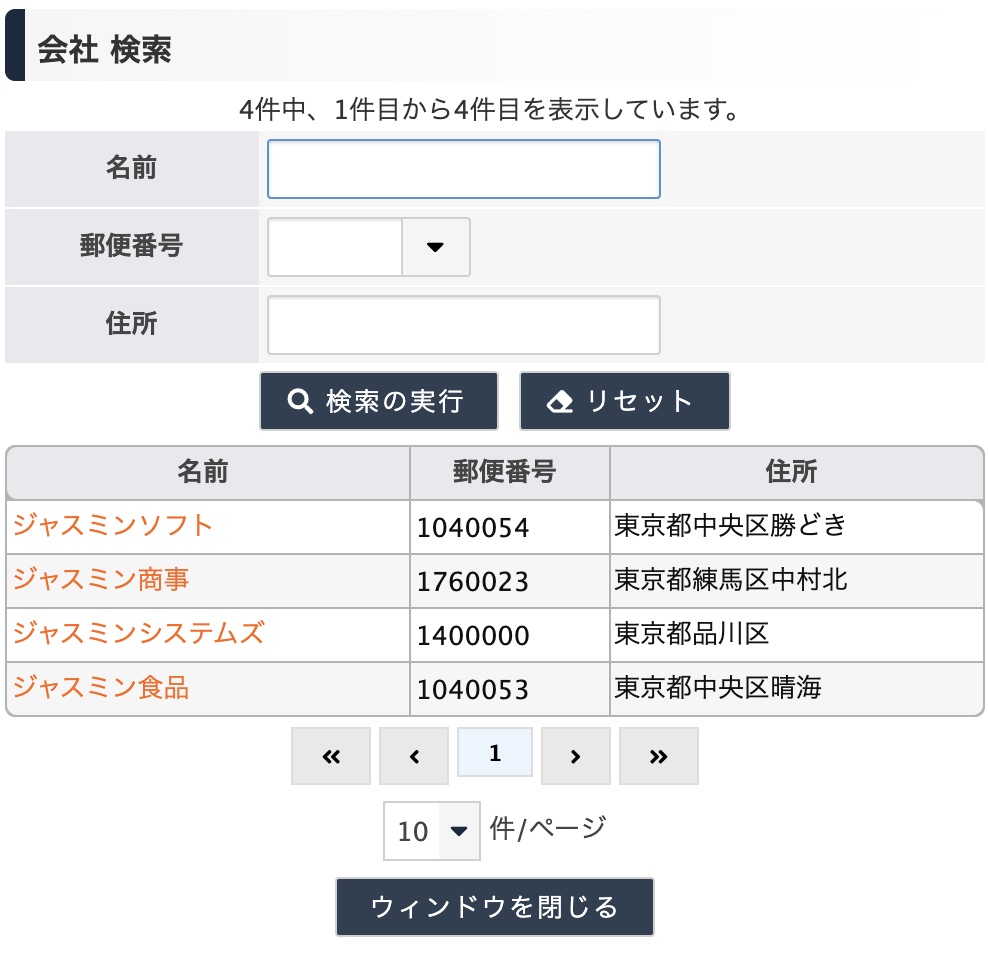
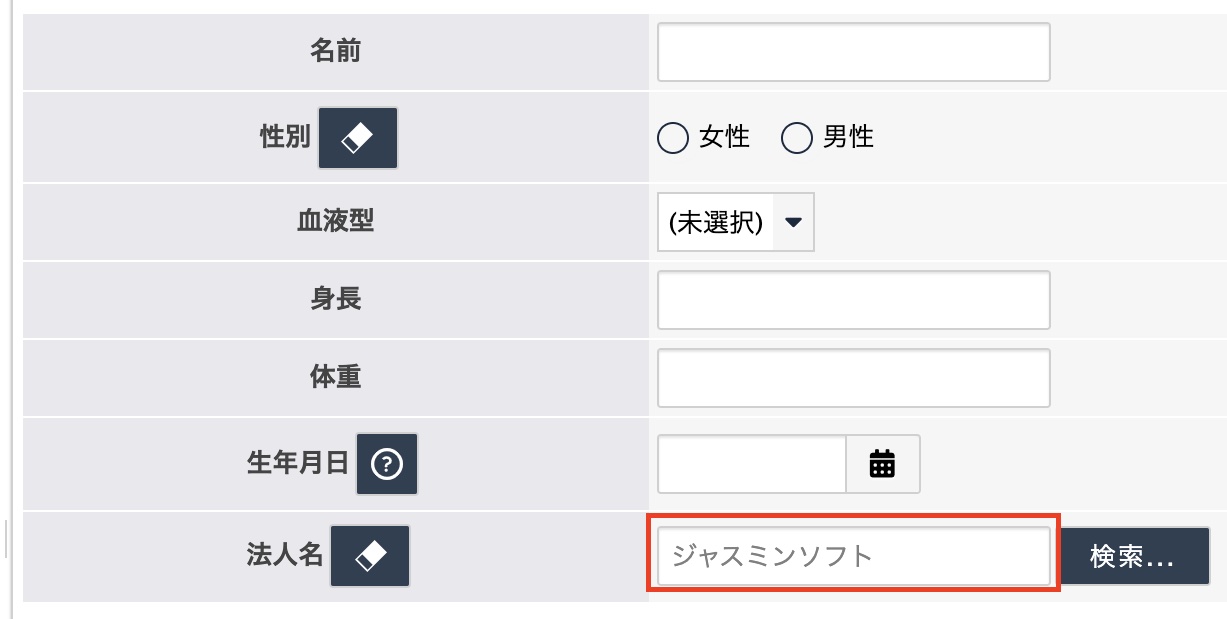
設定方法
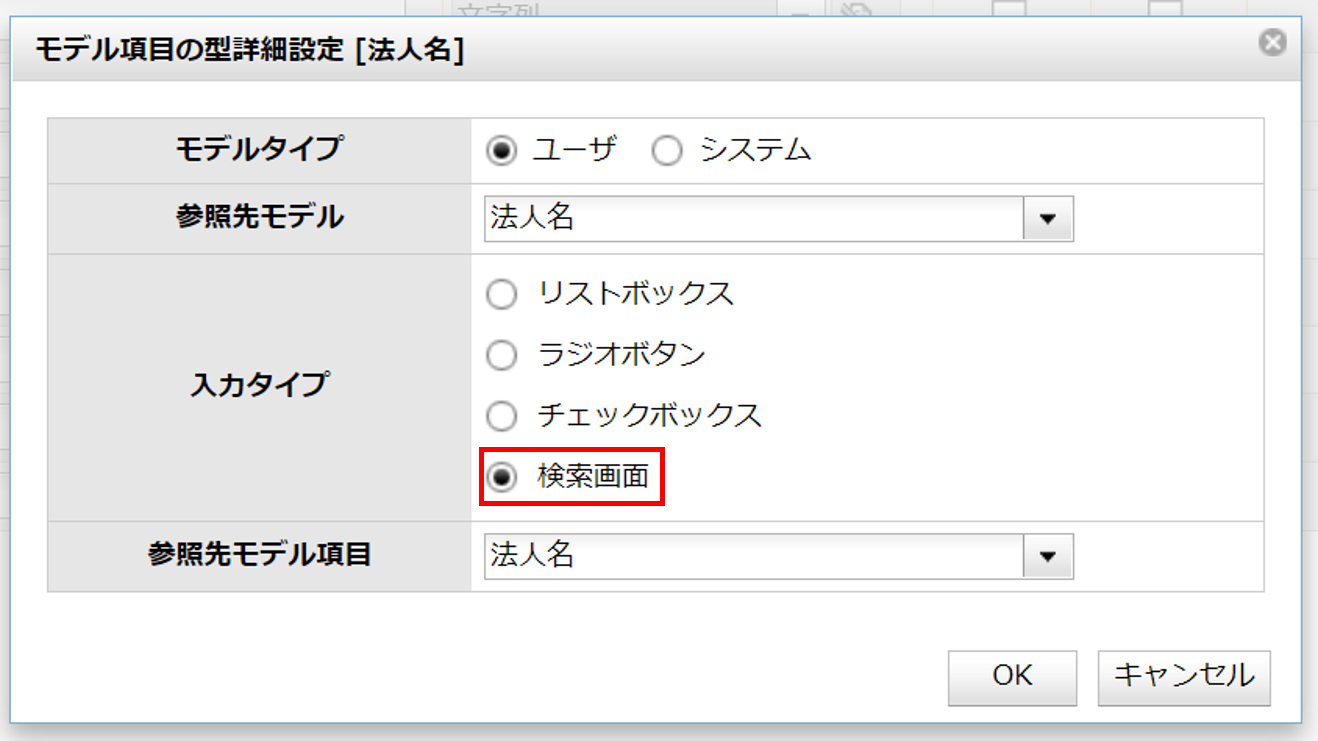
検索ウィンドウの幅と高さ
未設定の場合は高さ500、幅550ピクセルとなります。
仕様・制約
例えば次のようなケースについて、
他モデルの参照(検索画面) > 他モデルの参照(リストボックス) > 通常項目
トラブルシューティング
サブウィンドウの対象行をクリックしても反応しません
表示されている行に、主キーが含まれていることを確認してください。本ページの図2は「名前」の項目が主キー値と対応しています。このように、メインウィンドウに渡すための主キーが必要です。主キー部分を隠し項目にすることもできません。